CAD设计过程中,如果想要将图纸中的CAD样条曲线转换成直线的话该如何操作呢?CAD样条曲线能够转换成直线吗?当然是可以的!下面就和小编一起来了解一下浩辰CAD软件中将CAD样条曲线转换成直线的具体操作步骤吧!
1、启动浩辰CAD,输入命令:SPLINE2LINE,点击回车键。
2、根据提示输入:S,设置转换参数。
3、根据提示设置转换直线精度,输入:2,点击回车键确认。如下图所示:
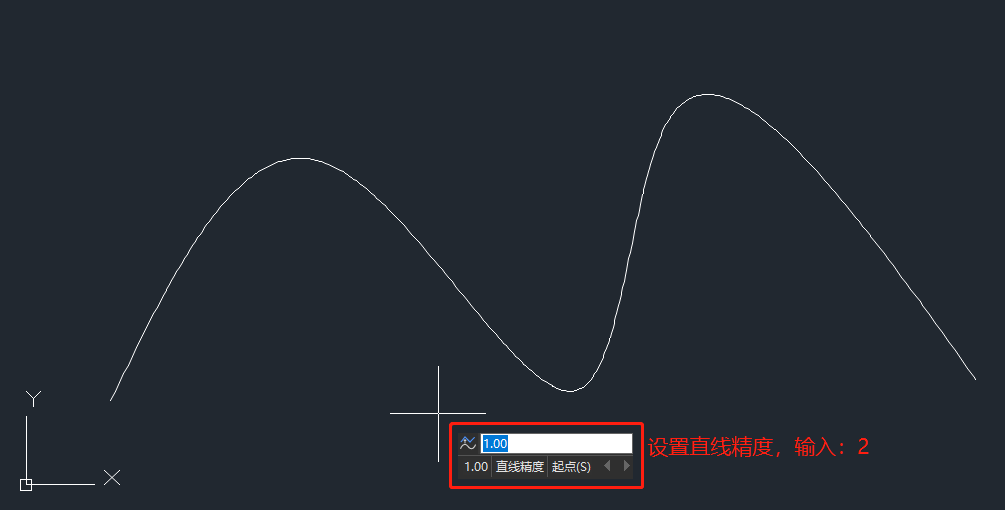
4、根据提示设置转换允许的最大直线,输入:6000。如下图所示:
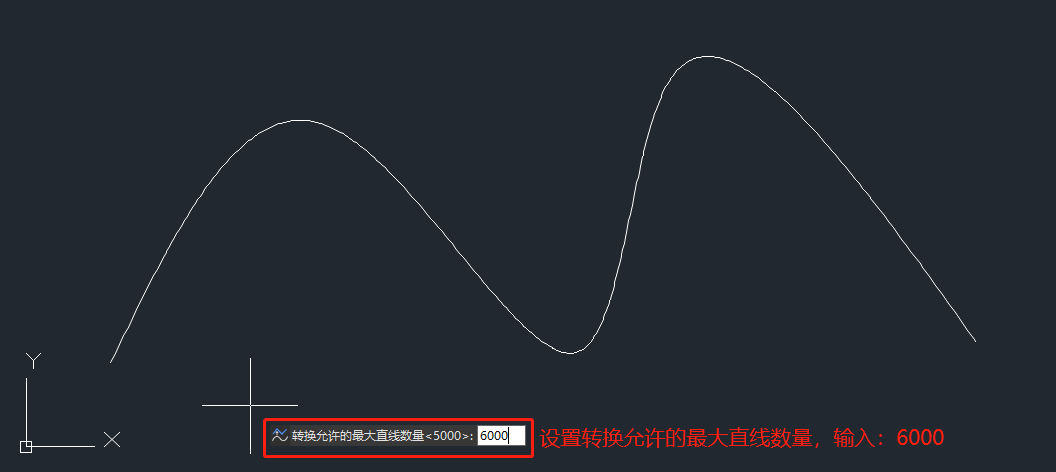
5、选择需要转换的CAD样条曲线,点击回车键,系统将以多段直线对指定的样条曲线进行拟合。最终效果图如下:
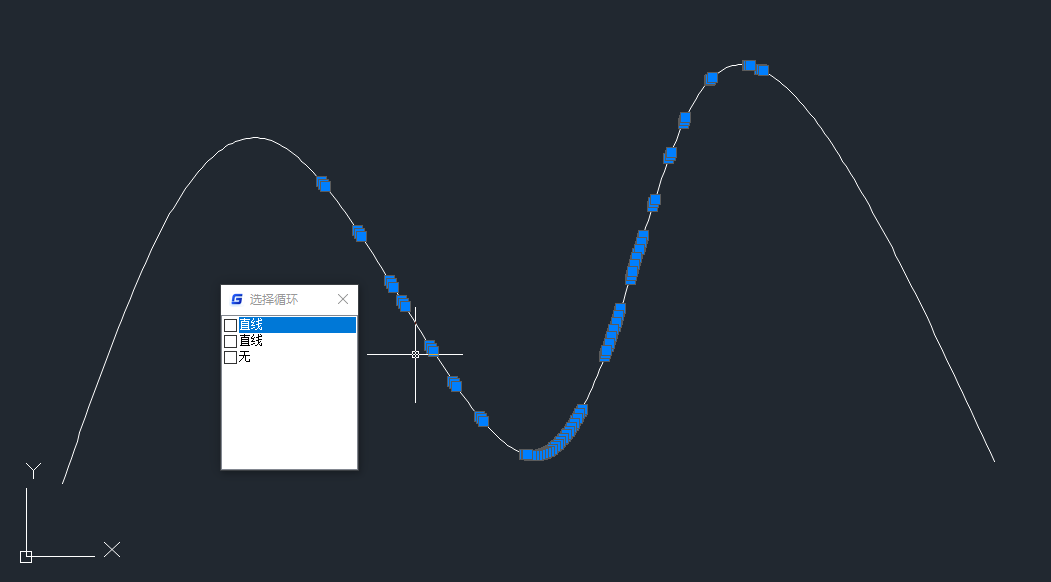
注意:在设置转换精度及最大转换直线数量时,系统首先以一段段指定精度(长度)的直线去拟合选定的样条曲线,如果拟合样条曲线所需要的直线数超过指定的最大转换直线数量,系统会强制延长直线段的长度,用最大转换数量的直线段去拟合样条曲线。
关于浩辰CAD软件中将CAD样条曲线转换成直线的详细操作步骤小编就给大家介绍到这里了,是不是很简单呢?后续的CAD教程文章中小编将会给大家分享更多CAD实用技巧,对此感兴趣的设计师小伙伴们一定要关注浩辰CAD软件官网教程专区哦!
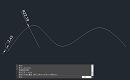
2023-12-05
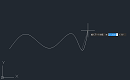
2023-09-19
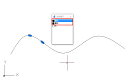
2022-11-08
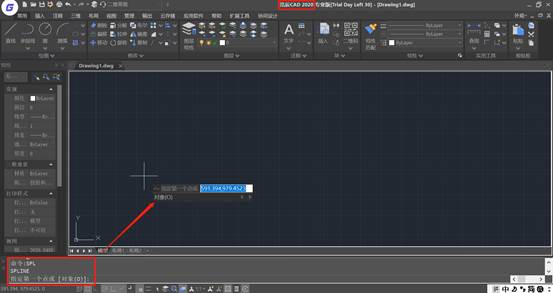
2020-06-12
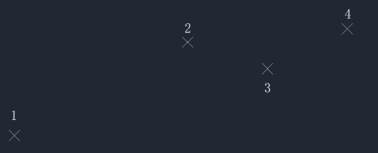
2019-12-04
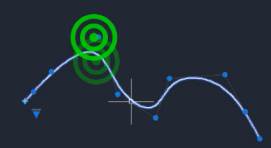
2019-12-04
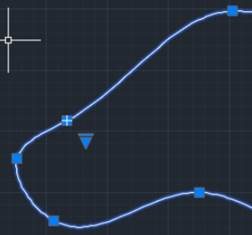
2019-11-26

2019-11-26
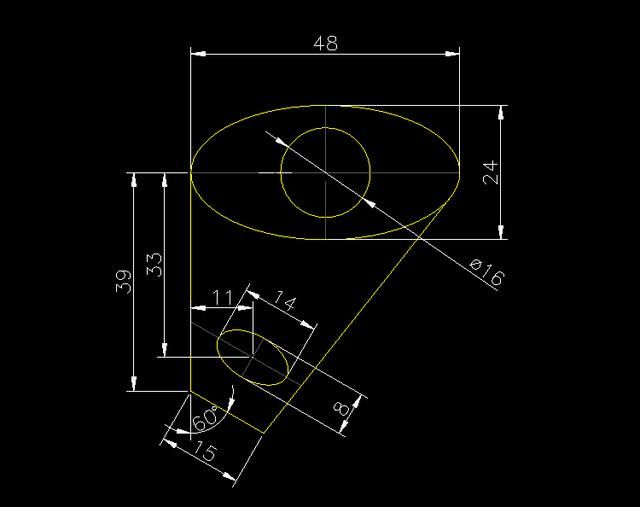
2019-11-26
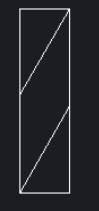
2019-11-26
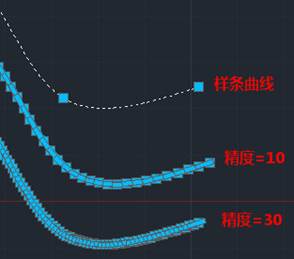
2019-11-21
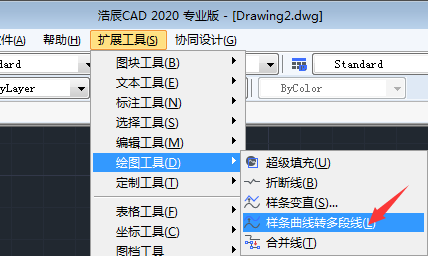
2019-10-12
